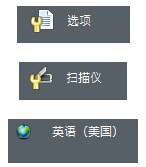Readiris Corporate教程:使用Readiris SmartTask常用功能
SmartTask 是一些预定义的命令,允许您按一个按钮即可使用最常用的 Readiris 功能。

不同的 SmartTask 按钮允许您:
1. 扫描和识别文档并将其直接发送至 Word 以便进行文字处理;
Microsoft Word 是默认的目标应用程序。
2. 扫描和识别文档并将其直接发送至 OpenOffice 进行文字处理;
OpenOffice.org Writer 是默认的目标应用程序。
3. 扫描和识别表格并将其直接发送至 Excel 和其他电子数据表;
Microsoft Excel 是默认的目标应用程序。
4. 扫描和识别文档并将其存档为 PDF 文件;
Adobe Acrobat PDF 图像-文本是默认的输出格式。
5. 扫描和识别文档并将其存档为 XPS 文件;
XPS 图像-文本是默认的输出格式。
6. 扫描和识别文档并直接通过电子邮件
默认情况下,文档将以 PDF 图像-文本格式由您默认的电子邮件应用程序发送。
7. 扫描和识别名片;
默认情况下,将以 vCard 格式发送文档。
8. 扫描和识别文档批次并应用文档分离和索引选项。
TIFF 是默认的输出格式。
首次使用 Readiris 时,您必须配置 SmartTask。
要配置 SmartTask:
- 右键单击您想使用的 SmartTask。
- 选择扫描仪或图像文件作为图像来源。
- 当使用扫描仪时,Readiris 将在您单击 SmartTask 时立即启动扫描仪。扫描的文档将在软件界面中显示、处理和保存。
为了使用 SmartTask,您必须正确配置您的扫描仪。
操作如下:
- 单击主工具栏上的扫描仪按钮。
- 单击扫描仪型号并从列表中选择您的扫描仪。
如果列表中没有您的扫描仪,请选择 Twain 其他型号。
在适用情况下,单击配置以选择 Twain 源。
- 如果选择图像文件,单击 SmartTask,Readiris 将打开输入对话框让您选择要处理的图像文件。
- 单击配置以更改输出格式及其选项。
注意,可用的输出格式和选项取决于选定的 SmartTask。
- 当使用名片识别时,请选择名片样式和输出格式。
- 当使用文档分离和索引时,请单击文档处理以访问分离和索引选项。
- 完成配置 SmartTask 后,使用主工具栏上的按钮以指定语言设置和图像增强选项,有可能还需要继续指定扫描仪设置。
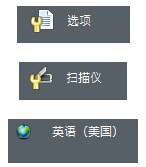
|